HL-4150CDN
Часто задаваемые вопросы и устранение неполадок |

HL-4150CDN
Дата: 08.09.2010 Номер: faq00000233_021
Скрученная или волнистая страница
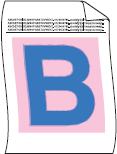
Для решения проблемы проверьте следующие пункты:
ПРИМЕЧАНИЕ: На рисунках ниже изображена типовая модель устройства, которая может отличаться вашей модели Brother.
- Проверьте условия помещения, в котором установлено устройство. Такие условия, как высокая влажность и высокая температура, могут стать причиной данной проблемы с качеством печати.
- Убедитесь, что используемая бумага соответствует рекомендуемым спецификациям компании Brother. Для получения информации о рекомендуемой бумаге нажмите здесь.
- Раскройте опорную панель.
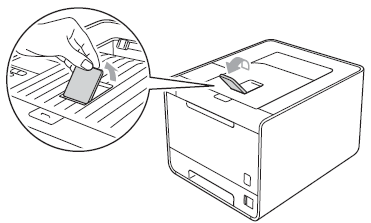
- Переверните пачку бумаги в лотке для бумаги. Кроме того, можно "распушить" стопку бумаги и перевернуть её на 180° в лотке для бумаги.
- Выберите в драйвере принтера режим Уменьшение скручивания бумаги.
Для драйвера принтера Windows:
- Откройте диалоговое окно Настройки печати. Чтобы узнать, как открыть окно Настройки печати, нажмите здесь.
- Выберите вкладку Дополнительные и нажмите кнопку Другие параметры печати....
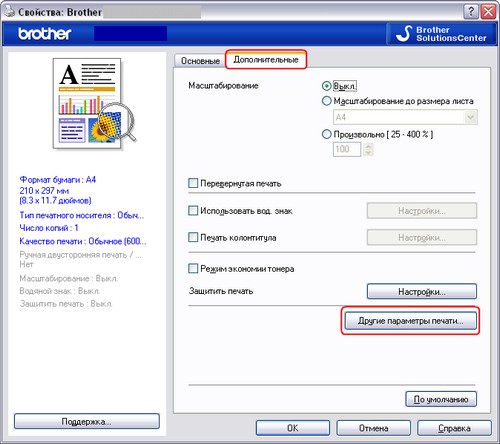
- В поле Функция принтера выберите Регулировка вывода бумаги, а затем выберите опцию Уменьшение скручивания бумаги. Нажмите OK.

- Нажмите Применить => OK.
- Откройте диалоговое окно Настройки печати. Чтобы узнать, как открыть окно Настройки печати, нажмите здесь.
- Нажмите кнопку Дополнительно....
- В поле Свойства принтера выберите Уменьшение скручивания бумаги для параметра Регулировка вывода бумаги и нажмите OK.
- Откройте диалоговое окно Print. Чтобы узнать, как открыть диалоговое окно Print, нажмите здесь.
- Выберите Print Settings в раскрывающемся меню. Нажмите вкладку Advanced и нажмите Improve Print Output....
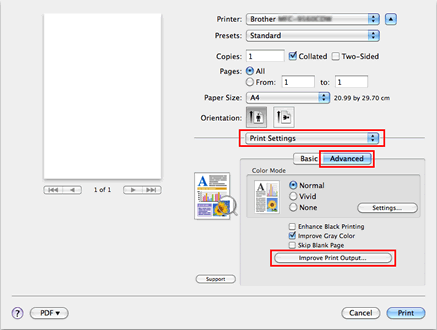
- Выберите опцию Reduce Paper Curl и нажмите OK.

- Откройте диалоговое окно Print. Чтобы узнать, как открыть диалоговое окно Print, нажмите здесь.
- Выберите Printer Features в раскрывающемся меню.
- Выберите General 2 (Set 3 для Mac OS X 10.4) для Feature Sets, а затем выберите Reduce Paper Curl для Improve Print Output.
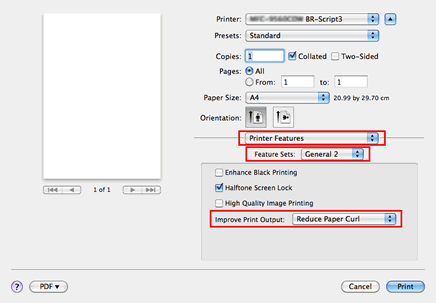
- Убедитесь, что настройки печатного носителя в драйвере принтера соответствуют типу используемой бумаги.
Если проблема не устранилась, измените Тип печатного носителя в драйвере принтера на более тонкую бумагу согласно таблице ниже. Например, если в драйвере для параметра Тип печатного носителя было установлено значение Обычная бумага, измените его на Тонкая бумага.
Значения параметра Тип печатного носителя
Обычная бумага
Конверты
более плотная


более тонкаяБолее плотная бумага
Плотная бумага
Обычная бумага
Тонкая бумагаКонверты плотные
Конверты
Конверты тонкие
- Фотобарабан или тонер-картриджи могут быть установлены неправильно. Переустановите фотобарабан и тонер-картриджи.
HL-4150CDN
Если вам потребуется дополнительная помощь, обратитесь в службу поддержки Brother:
Отзывы о материалах
Чтобы помочь нам улучшить поддержку пользователей, просим вас поделиться своим мнением, ответив на вопросы ниже.
Шаг 1. Насколько помогла вам информация, представленная на этой странице?
Шаг 2. Есть ли у вас какие-либо дополнительные комментарии?
Обратите внимание, что эта форма используется только для отправки отзывов.